Запись детей через интернет — портал
Уважаемые родители!
В 2019-2020 учебном году продолжается запись детей в объединения через региональный интернет — портал «Навигатор дополнительного образования детей Ульяновской области» http://dopobr73.ru
Инструкция по регистрации и записи ребенка на обучение через информационный портал «Навигатор дополнительного образования детей Ульяновской области»
- Заходим на сайт «Навигатор дополнительного образования детей Ульяновской области» через поисковую систему или, пройдя по ссылке http://dopobr73.ru
- 2. ПРОЦЕДУРА РЕГИСТРАЦИИ
— Нажимаем кнопку «Регистрация» (рис.1)
Рис.1
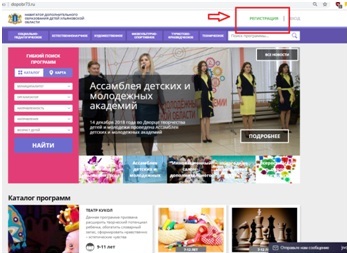
2.1.Заполняем все обязательные поля (рис.2):
— муниципалитет;
— фамилию, имя, отчество (родителя);
— номер мобильного телефона;
— адрес электронной почты;
— придумываем пароль.
Далее следует ознакомиться с правилами пользования сайтом для пользователей и поставить галочку согласия с данными правилами.
Рис.2
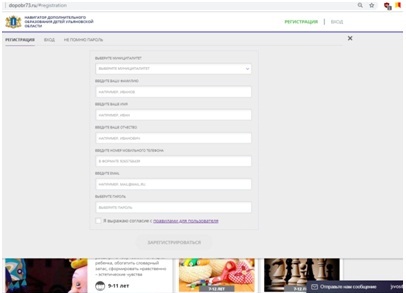
2.2. После заполнения регистрационной формы и нажатия кнопки «зарегистрироваться» на указанный адрес электронной почты придет системное сообщение от Отдела поддержки Навигатора для подтверждения электронного адреса. Необходимо пройти по ссылке, указанной в письме, для получения полных прав для работы с сайтом (рис.3).
Рис.3
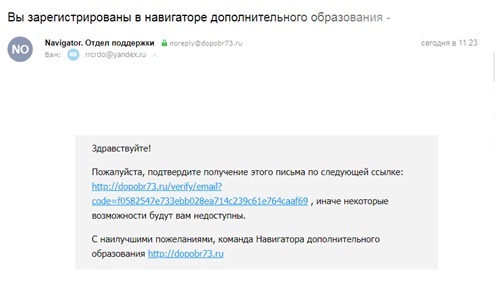
2.3. После перехода по ссылке заходим в личный кабинет пользователя: нажимаем на ФИО в верхнем правом углу (рис.4)
Рис.4

2.4. Во вкладке «Дети» добавляем данные ребенка/детей: вводим фамилию, имя, отчество, дату рождения и нажимаем кнопку «Сохранить» (рис.5)
Рис. 5
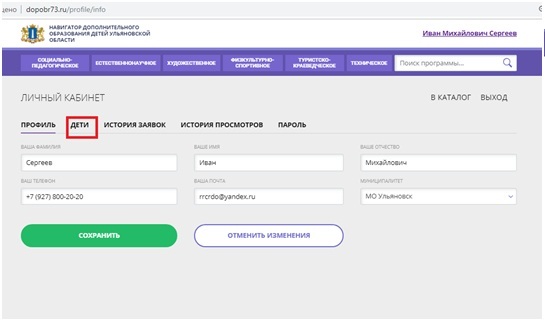
- ОФОРМЛЕНИЕ ЗАЯВКИ НА ОБУЧЕНИЕ
3.1. Переходим из личного кабинета в каталог программ (рис.6)
Рис. 6
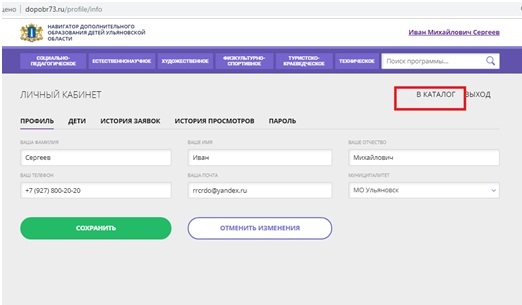
3.2. Заполняем форму гибкого поиска для подбора программы, соответствующей запросу: выбираем из выпадающих списков муниципалитет, организатора (образовательную организацию), направленность и направление программы, указываем возраст ребенка, и нажимаем кнопку «Найти» (рис.7).
В зависимости от условий подбора программы можно заполнять только определенные графы формы (например, указать только муниципалитет и возраст ребенка, остальные графы оставить пустыми).
Рис. 7
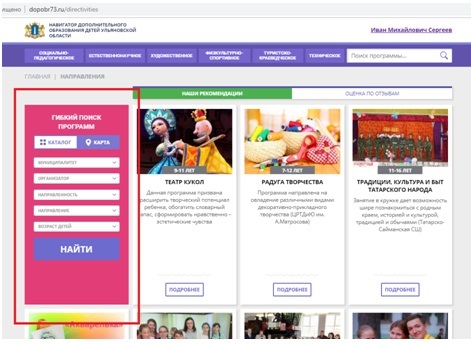
3.3. Выбираем программу из отфильтрованного списка, удовлетворяющую запросу, и нажимаем кнопку «Подробнее».
В открывшемся окне можно изучить информацию о программе: описание, цели и задачи, ожидаемые результаты, данные о педагогах, расписание занятий и др.
3.4. Для подачи заявки необходимо нажать кнопку «Записаться» и заполнить форму оформления заявки: выбрать группу, затем выбрать ребенка или детей и нажать кнопку «Далее» (рис. 8).
Заявка успешно оформлена.
Рис.8

Получить информацию о поданных заявках, а также их статусах можно в личном кабинете во вкладке «История заявок».




